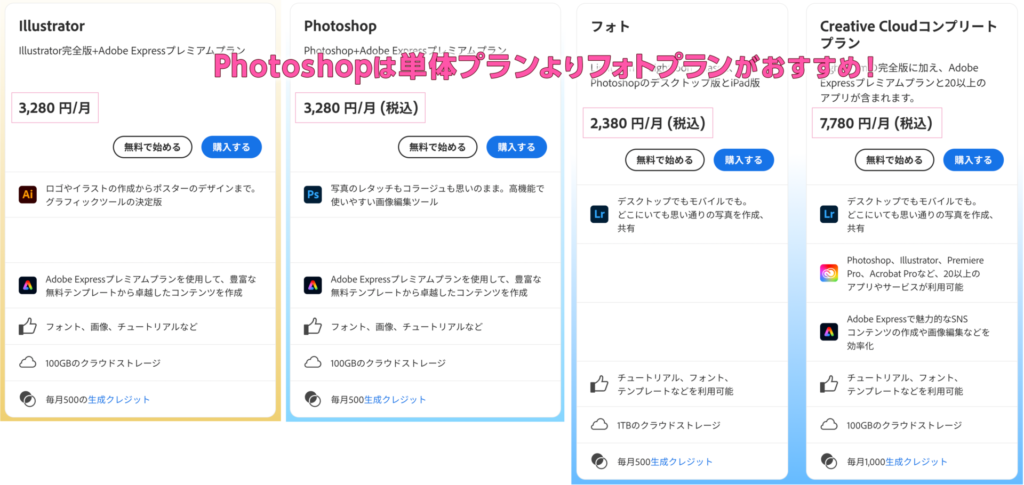タラ
タラ




















ポートフォリオサイト制作の基本ポイント
- 目的の明確化
- ターゲットオーディエンスの設定(クライアント、採用担当者など)
- 伝えたい自分の強みや特徴の洗い出し
- コンテンツの選定
- 代表作品の選択(質重視、量は控えめに)
- 自己紹介文の作成
- スキルや経歴の整理
- デザインコンセプトの決定
- 自分のスタイルを反映したカラーパレットの選択
- 一貫性のあるビジュアルスタイルの構築
- レスポンシブデザインの採用
- ユーザビリティの考慮
- 直感的なナビゲーション設計
- 適切な情報階層の構築
- 読みやすいタイポグラフィの選択
- SEO対策
- 適切なメタタグの設定
- パフォーマンス最適化(表示速度の向上)
- セマンティックなHTMLの使用









ポートフォリオサイト制作の実践ステップ
- プランニング
- サイトマップの作成
- ワイヤーフレームの設計
- 必要な素材のリストアップ
- デザイン制作
- PhotoshopやIllustratorでのデザインカンプ作成
- カラーパレットとタイポグラフィの決定
- 各デバイス向けのレスポンシブデザイン調整
- コーディング
- HTMLとCSSでの基本構造の構築
- JavaScriptを使用した動的要素の追加
- CSS Gridやフレックスボックスを活用したレイアウト
- コンテンツ実装
- 作品ギャラリーの構築
- 自己紹介ページの作成
- コンタクトフォームの設置
- 最適化とテスト
- クロスブラウザテストの実施
- 表示速度の最適化
- アクセシビリティチェック
- 公開と運用
- ドメイン取得とホスティング設定
- アナリティクスツールの導入
- 定期的な更新とメンテナンス












ポートフォリオサイト制作成功のコツ
- ストーリーテリング
- 単なる作品の羅列ではなく、各プロジェクトの背景や過程、結果を物語として伝える
- 自分の成長や学びを示す
- 個性の表現
- ありきたりなテンプレートは避け、自分らしさを反映したデザインを心がける
- ユニークな要素や遊び心のあるインタラクションを取り入れる
- 定期的な更新
- 最新の作品を常に追加し、成長を示す
- ブログセクションを設けて、専門知識や思考を発信する
- ユーザーフィードバックの活用
- アナリティクスデータを分析し、改善点を見出す
- 周囲の意見を積極的に取り入れ、客観的な視点を得る
- モバイルファースト
- スマートフォンでの閲覧を第一に考えたデザイン
- タッチ操作を考慮したUI設計












ところで、もしすぐにポートフォリオサイトを立ち上げたい、またはウェブ制作のスキルに自信がない場合は、別の選択肢もありますよ。












Adobe Portfolio(https://portfolio.adobe.com)は、Adobe Creative Cloud会員向けのサービスで、簡単にポートフォリオサイトを作成できるツールです。主な特徴は:
- テンプレートを使用して簡単に作成可能
- 画像のアップロードだけで基本的なサイトが完成
- Adobe Lightroom、Behance等との連携が可能
- カスタムドメインの使用が可能
- レスポンシブデザインに対応
特に、IllustratorやPhotoshopを使用している方にとっては、既に契約しているAdobe Creative Cloudの一部として無料で利用できるので、とても便利です。












理想的には、まずAdobe Portfolioで素早くサイトを公開し、並行して自作のサイトを少しずつ作り上げていくという方法もあります。どちらを選ぶにせよ、大切なのは定期的に更新し、あなたの成長を示し続けることです。
皆さんも、自分に合った方法でポートフォリオサイトを作成し、素晴らしい作品を世界に発信してくださいね!